Камеры для съемки панорамного видео становятся все более популярными и доступными. Каждый может снимать свои ролики в формате 360 даже на телефон. Популярный видеохостинг Youtube не остался в стороне и добавил функция просмотра сферического видео. В этой статье мы подробно разберем все возможности и секреты видео 360 на Youtube.
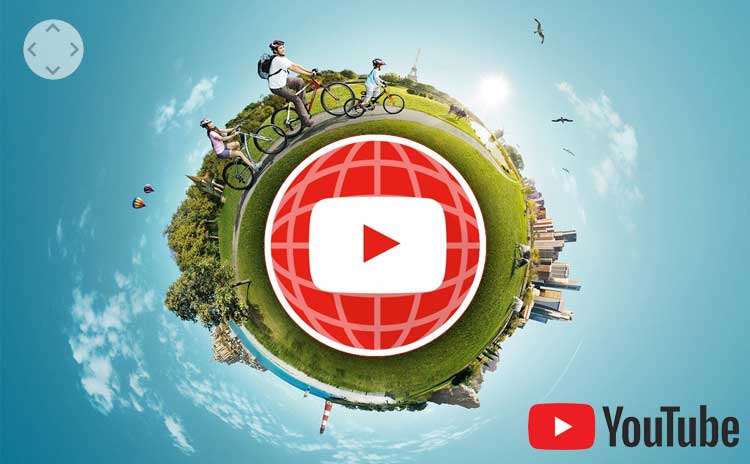
Как найти видео 360 на youtube
Ну ютубе скопилось большое количество сферических видеороликов. Их тематика очень разная – от развлекательных, до научно-популярных и образовательных. Как же найти панорамное видео на youtube и как понять, что оно снято именно в формате 360?
Здесь все очень просто, достаточно ввести запрос «видео 360» или «vr 360 video» в строке поиска. Сервис найдет большое количество видеороликов в формате 360. Правда выдача будет очень хаотичная и направленность роликов весьма рандомная.
Лучший способ найти сферическое видео на youtube – ввести интересующий вас запрос, например, «Сафари» и применить фильтр. Эта кнопка расположена под строкой поиск. Нажав на нее, вы увидите большое количество рубрик. Здесь необходимо выбрать именно «360°».
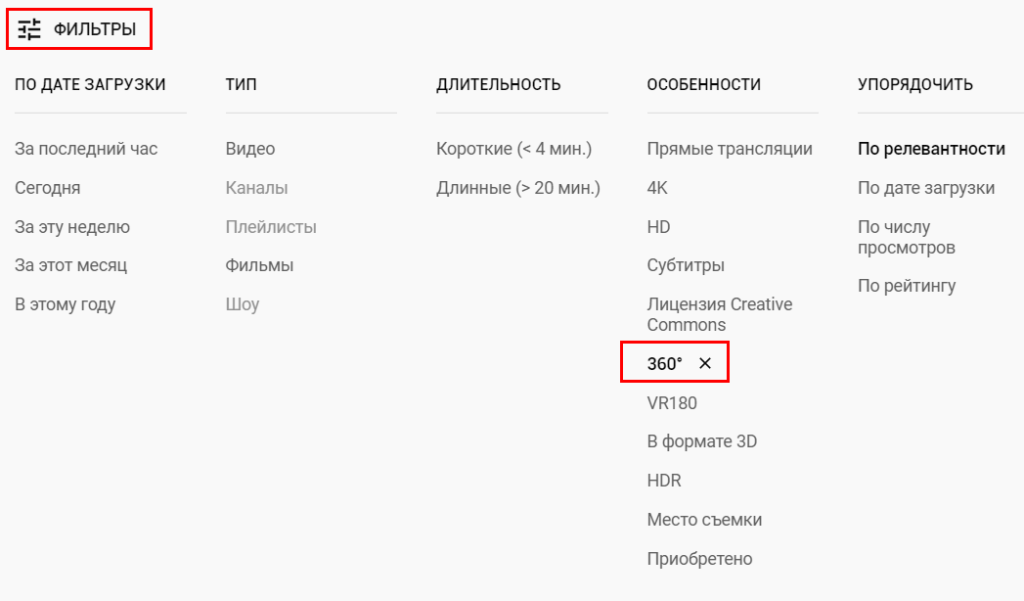
После этого в поисковой выдаче останутся только панорамные видеоролики, соответствующие вашему запросу. Возможность фильтрации доступна и в приложении на телефоне.
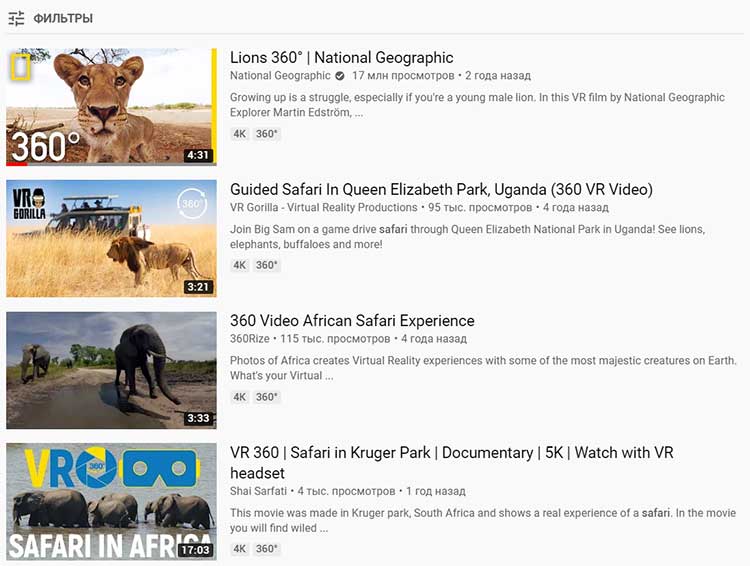
Можно заметить, что под описанием ролика стоит значок «360°», он говорит о том, что видео снято в сферическом формате.
Как смотреть панорамное видео на Youtube
Теперь, когда нужное видео на 360 градусов найдено на youtube, остается только выбрать один из вариантов как его посмотреть.
На компьютере
Просмотр панорамного видео на ютубе не сильно отличается от обычного. Главным отличие видео 360 является возможность менять направление обзора, вращая сферу во все стороны.
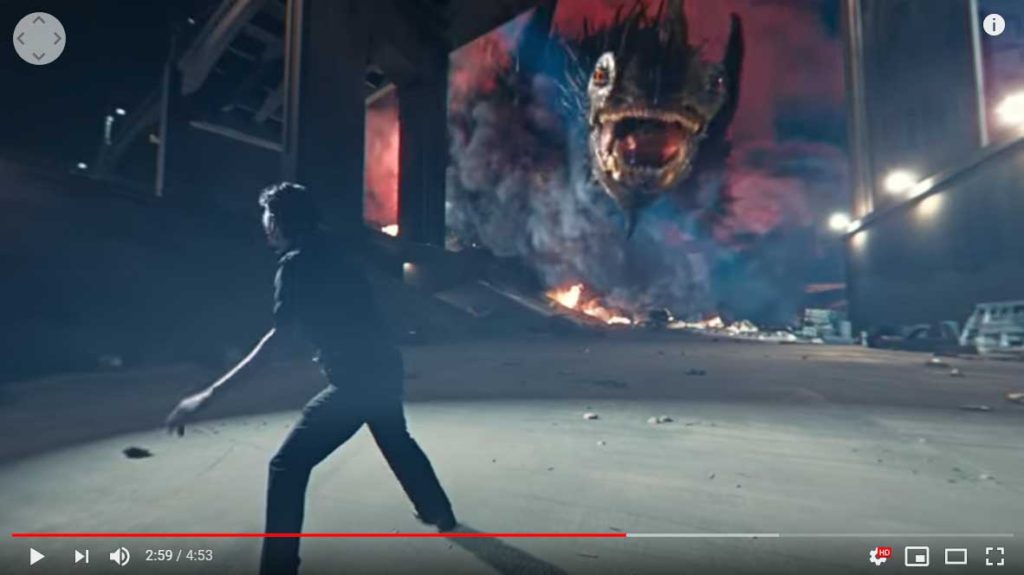
В окне просмотра в верхнем левом углу будет расположена панель управления в виде кружка с кнопками. С их помощью можно вращать видео в соответствующие стороны. Но гораздо удобнее крутить видео 360 мышкой (зажимая левую кнопку) или кнопка со стрелками на клавиатуре.

Каких-то специальных настроек для панорамного просмотра здесь не. Только если видео 360 снято в стереоскопическом формате, тогда на кнопке настроек появится надпись «3D».
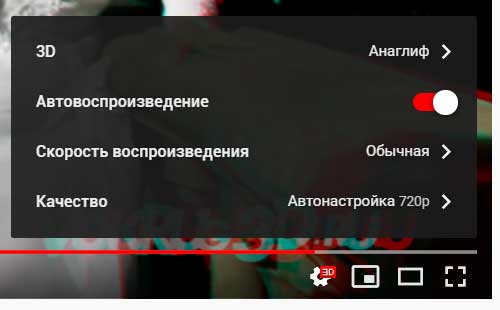
В этом случае можно включить просмотр в режиме 3D через красно-синие (анаглифные) очки.
На телефоне
При просмотре видео 360 через приложение youtube на телефоне есть два способа управления обзором:
- С помощью тачскрина, двигая пальцем по экрану смартфона.
- При помощи гироскопа, перемещая телефон в пространстве. Видео будет вращаться в направлении движения телефона.
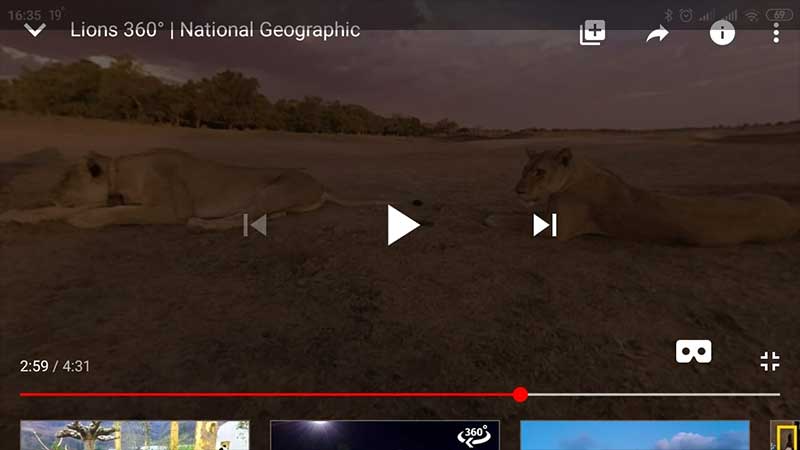
В очках vr
Видео 360 на youtube можно посмотреть в VR режиме. Этот способ дает возможность наибольшего погружения. Зритель словно перемещается в место съемки как в виртуальной реальности.
Для этого можно использовать гарнитуру виртуальной реальности (Oculus, HTC Vive и др.) или обычный смартфон с VR очками (например, Google Cardboard или VR Box). Стоимость последних значительно ниже.
Подходящую модель можно выбрать в статье – обзор очков виртуальной реальности для телефона.
Для запуска VR режима на телефоне, нужно нажать на кнопку в виде очков в нижнем правом углу. После этого эран разделится на две части. Такой формат необходим для очков виртуальной реальности.

Далее вставляем телефон в гарнитуру и одеваем ее на голову. Теперь управлять обзором можно вращением головы. Повернувшись в любую сторону, можно видеть все что там происходит.
В vr режиме можно управлять видеороликом. Для отображения панели управлению нужно нажать на экран или воспользоваться функциональной кнопкой на vr гарнитуре (если такая имеется).
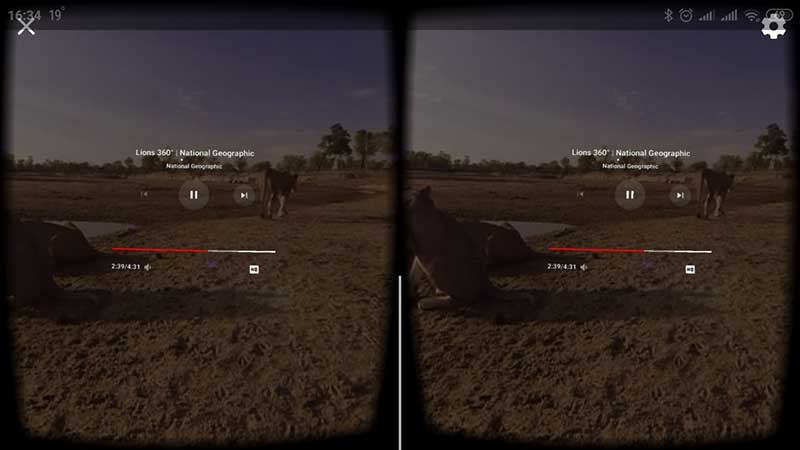
- Play/pause
- Выбор качества видео
- Перемотка
- Переход к предыдущему/следующему ролику
Чтобы выбрать функцию, необходимо навести виртуальный курсор на нужную кнопку и кликнуть по ней.
Как загрузить видео 360 на youtube
Перед загрузкой необходимо убедиться, что ролик воспроизводится в панорамном режиме. Для этого можно воспользоваться одной из программ для просмотра видео 360.
Как же сделать сферическое видео для ютуба? Для съемки такого видео используют специальные панорамные камеры, которые снимают все 360 градусов одновременно. Для монтажа vr видео можно использовать обычные видеоредакторы. Для добавления эффектов потребуется специальный софт. Все этапы создания видео 360 мы опишем в отдельной статье.
Итак, панорамное видео есть, а как же залить его на youtube? Сферическое видео выглядит как фотопанорама в эквидистантной проекции и имеет соотношение сторон 2:1. Если просто загрузка 360 видео на youtube, то он так и будет воспроизводиться в эквидистантной проекции.

Как же правильно добавить 360 видео в youtube? На данный момент, в настройках нет возможности указать, что видеоролик снят в панорамном формате. Для того, чтобы видеофайл принял сферический вид, перед загрузкой необходимо добавить в ролик метаданные через специальное приложение «360 Video Metadata Tool» (скачать можно на странице – версии для Windows и Mac OS).
Программа не требует установки и имеет очень простой интерфейс:
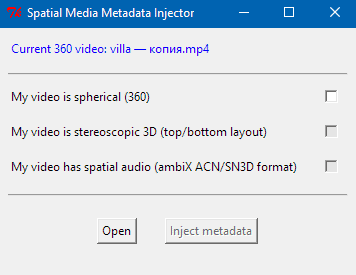
После запуска нужно нажать кнопку «Open», выбрать ролик и поставить галочки напротив параметров видео:
- My video is spherical (360) – видео в сферическом формате 360
- My video is stereoscopic 3D (top/bottom layout) – видео в стереоскопическом формате (поддерживается вертикальная стереопара сверху/снизу)
- My video has spatial audio (ambix CAN/SN3D format) – видео с пространственным звуком
После нажимаем «Inject and save» (Обработать и сохранить), вводим имя файла и сохранить. Через некоторое время панорамный ролик появится в папке с исходным видео 360. Теперь видеофайл имеет необходимые метаданные.
Остается только добавить видео 360 на youtube как обычный ролик. Если видео открыть сразу после загрузки, тогда оно воспроизведется в 2D формате. Необходимо дождаться окончания обработки и появления максимального качества в настройках просмотра.
Как скачать видео 360 с youtube
Скачать видео 360 градусов с ютуб можно с помощью сервиса savefrom.net или программ-загрузчиков. Единственный минус заключается в том, что в большинстве приложений ролик скачается в формате «Равноугольная карта».

Такой формат распознается далеко не во всех плеерах для видео 360. Единственная программа, которая понимает его – CyberLink PowerDVD. В ее настройках есть возможность выбрать «Формат проецирования 360 — Равноугольная карта».
Как же скачать панорамное видео с youtube так, чтобы можно было посмотреть его в любом проигрывателе? Решение есть – программа ClipGrab. Это единственный загрузчик, который скачивает видео 360 с ютуба в нормальном формате, да еще и в максимальном качестве.
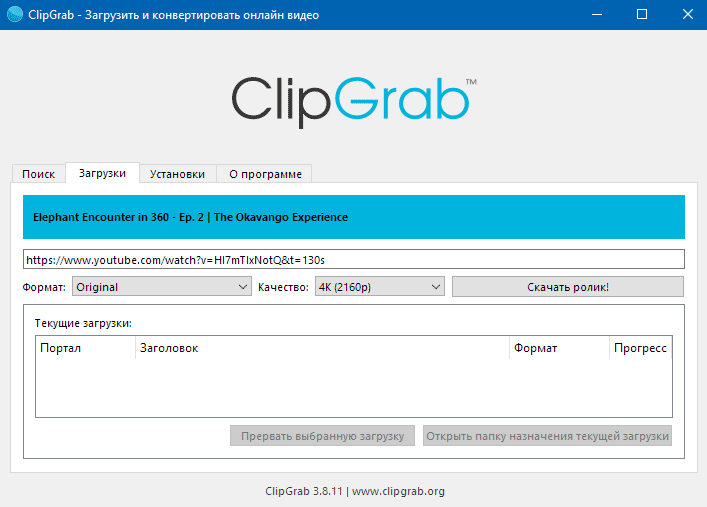
Разобраться в программе ClipGrab не составит большого труда. Переходим на вкладку «Загрузки» и вставляем ссылку на видео с Youtube. Далее выбираем качество (максимально доступное), жмем «Скачать» и выбираем путь для сохранения. После завершения процесса загрузки панорамный ролик можно будет открыть в любом плеере для видео 360.
Приятного просмотра!




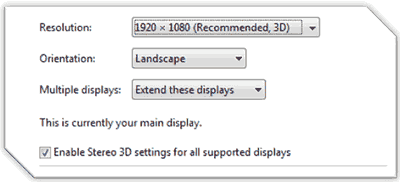


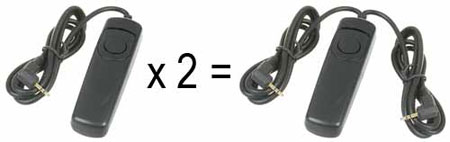
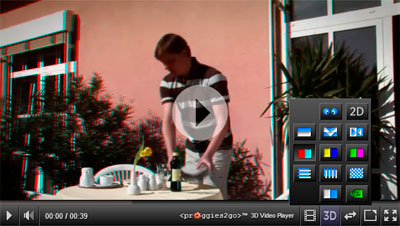

информация про скачивание видео 360 лживая! Программа clipgrab не решила проблему формата проецирования
Что-то у тебя не так. Только что скачал через клибграб версия 3.8.11, полет нормальный) Скачивается ролик в нормальном формате 360, а не порезанный на две части.
8K не видит, от того и выкинул, не стал тестить дальше.
Прграмма проблему не решает 4к и 2 к скачивает криво именно в формате равноугольная карта
Youtube отключил возможность смотреть видео в VR шлемах, удалив свое приложение.
В вр очках для телефона можно смотреть видео с ютуба